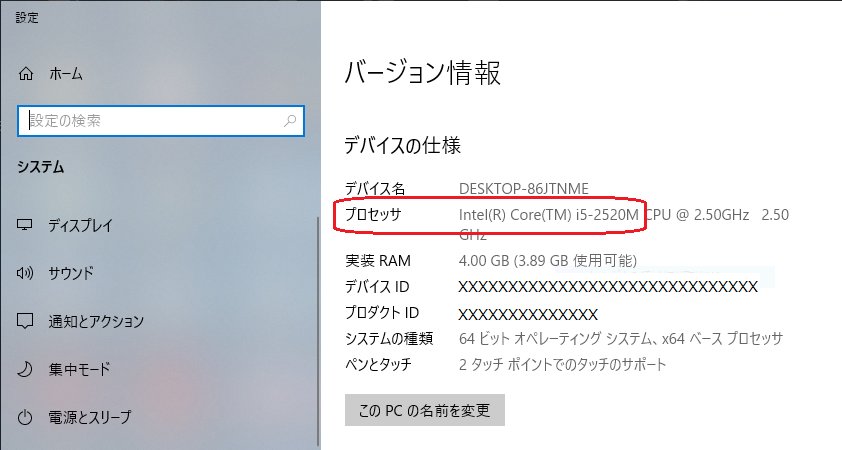Q&A
- パソコンのCPU(プロセッサー)の世代確認方法
以下の方法で確認してください。
CPU(プロセッサー)の世代の見分け方
Intel Core iシリーズCPUの世代は、CPUのモデル名の数字の部分で判断できます。
CPUのモデル名表記 :「Core ix-xxxxx」
iのxには3,5,7が当てはまり、後の4桁または5桁のxxxxの先頭の数字=世代 と見分けることができます(第1世代除く)。
第1世代 数字が4桁ではなく3桁となっている (例:Core i7-880)
第2世代 数字が4桁で2で始まる (例:Core i7-2700K)
第3世代 数字が4桁で3で始まる (例:Core i7-3770K)
第4世代 数字が4桁で4で始まる (例:Core i7-4770K)
第5世代 数字が4桁で5で始まる (例:Core i7-5775C)
第6世代 数字が4桁で6で始まる (例:Core i7-6700K)
第7世代 数字が4桁で7で始まる (例:Core i7-7700K)
第8世代 数字が4桁で8で始まる (例:Core i7-8700K)
第9世代 数字が4桁で9で始まる (例:Core i7-9700K)
第10世代 数字が5桁で10で始まる (例:Core i7-10700K)
第11世代 数字が5桁で11で始まる (例:Core i5-11400)
第12世代 数字が5桁で12で始まる (例:Core i5-12400)
CPUのモデル名の確認方法
■方法1■
Windows上で「PC」アイコンを右クリックして「プロパティ」を開き、プロセッサのところに表示されます。
■方法2■
1.キーボードで、「Windowsキー」+「X」を同時に押します。
2.左下に表示されたメニューから「システム」を選びます。
3.パソコン情報が表示され、プロセッサのところに表示されます。
ここでCore i シリーズであることを確認します。
(画面例)
<参考>
mAgicTV や テレキング(GV-TV100)をご使用いただく際は、事前にIntelから提供されている最新のグラフィックドライバを適応してご使用ください。
グラフィックドライバは以下のように探すことができます。
■CPUのモデル名の ix-xxxxx で検索する場合
お使いのパソコンのCPUのモデル名 ix-xxxxx の部分をインターネットで検索すると、https://ark.intel.com から始まるアドレスのページが見つかります。
見つかったページを開くと、CPU(プロセッサー)の仕様が表示され、ページ中ほど「プロセッサー・グラフィック」でグラフィックの名称が確認できます。
また、ページ左側にある「ダウンロードおよびソフトウェア」という項目クリックすると、グラフィックのドライババージョンやダウンロードが選べます。
■intel社ホームページの製品選択から探す場合
下記URLをクリックするとintel社のページが開きます。
https://downloadcenter.intel.com/ja?_ga=1.52734184.1126017936.1394770816
開いたページの製品の選択で「グラフィックス」を選びます。
次の表示で上辺に並んだタブから「ダウンロード」を選び、グラフィックアダプタの種類、OSを選び、表示されるドライバを
インストールしてご利用ください。
※PCがメーカー製の場合、intel社ホームページから直接ダウンロードしたバージョンのインストールはできないようになっている場合があります。その際は、お使いのPCメーカーのサポートページなどでダウンロード提供されていないかご確認ください。
| Q&A番号 | 18606 |
|---|---|
| このQ&Aの対象製品 | GV-MVP/AZ GV-MVP/FZ2 GV-MVP/XS2 GV-MVP/XS2W GV-MVP/XS3 GV-MVP/XS3W GV-MVP/XZ2 GV-MVP/XZ3 GV-TV100 |
このページのQRコードです。
スマホのカメラで読み取ることで、スマホでFAQを見ながらパソコンの操作ができます。


 商品一覧
商品一覧